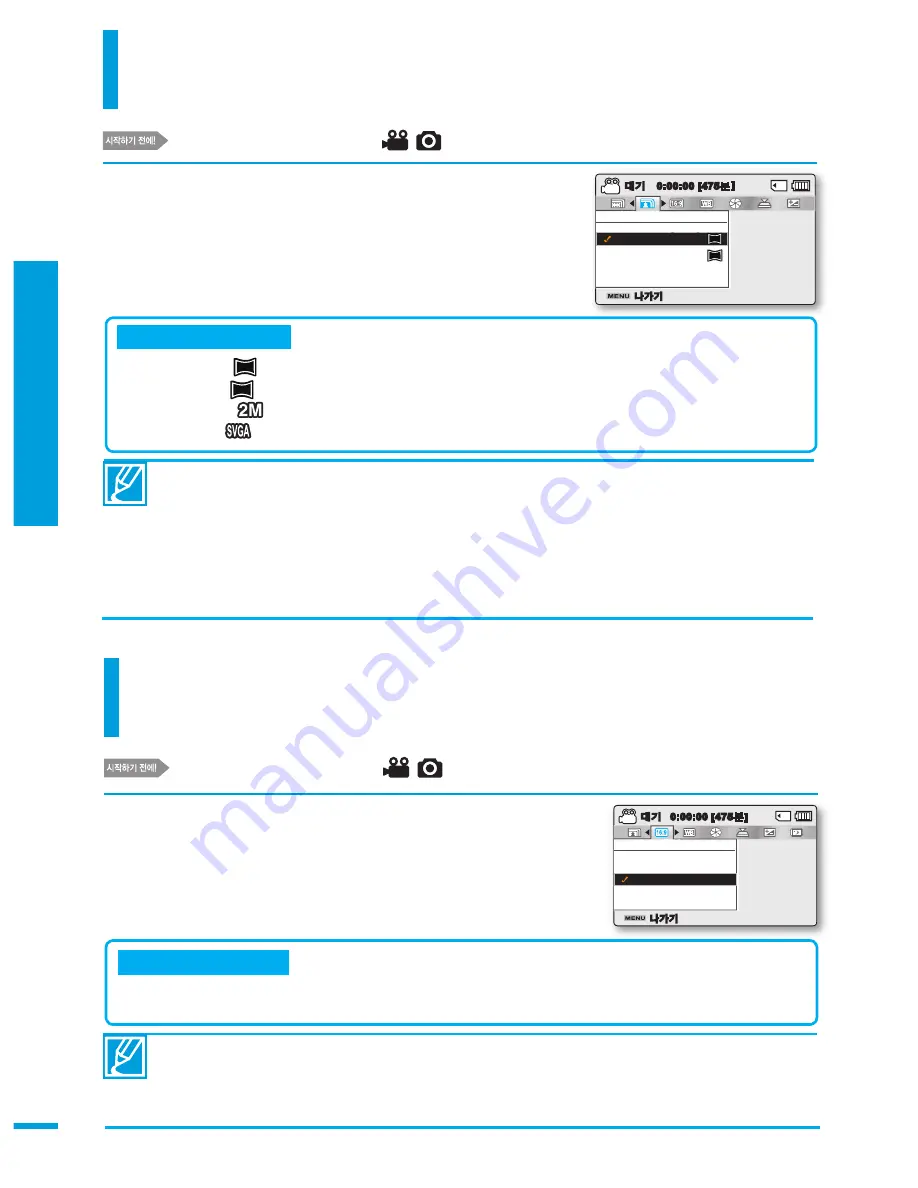
3장
캠
코
더
고
급
사
용
고급 촬영
고
급 촬
영
1.
[메뉴(MENU)] 버튼
[기능(◀/▶)] 버튼
<사진 해상도>를
선택하세요.
2.
[기능(▲/▼))]버튼을 눌러 원하는 항목으로 이동한 후, [OK] 버
튼을 누르세요.
3.
설정이 완료되면 [메뉴(MENU)] 버튼을 눌러 설정을 종료하세요.
고급 촬영
사진 해상도 설정하기
사진 촬영 전에 미리 원하는 해상도를 설정하여
기록할 수 있습니다.
[MODE] 버튼을 눌러 촬영모드
(
/ )
를 선택하세요. ▶31쪽
사진 해상도
1696X960(16:9)
848X480(16:9)
나가기
대기
0:00:00 [475
분]
0.4M
1.6M
사진 해상도 메뉴 항목
• 타 기기에서 상위의 해상도를 지원하지 않는다면 캠코더에서 촬영된 사진이 타 기기에서 재생
되지 않을 수 있습니다.
• 촬영조건 및 해상도에 따라 촬영 가능 매수는 다릅니다. ▶40쪽
• 사진 해상도가 높을수록 화질이 선명합니다.
• 고해상도의 사진은 저해상도의 사진보다 많은 용량을 사용합니다.
따라서 해상도가 높을수록 촬영 가능 공간이 줄어듭니다.
• 사진 해상도의 하위 메뉴 항목은 <16:9 촬영> 기능의 설정 상태에 따라 다릅니다.
참고
1.
[메뉴(MENU)] 버튼
[기능(◀/▶)] 버튼
<16:9 촬영>을 선택
하세요.
2.
[기능(▲/▼)]버튼을 눌러 원하는 항목으로 이동한 후, [OK] 버튼
을 누르세요.
3.
설정이 완료되면 [메뉴(MENU)] 버튼을 눌러 설정을 종료하세요.
16:9 촬영 설정하기
2.7" LCD 모니터가 탑재된 캠코더는 16:9 와이드
화면 비율로 촬영이 가능합니다. 보유하신 TV 종류에
따라 원하는 화면 비율에서 동영상을 촬영하세요.
해제 : LCD 화면이 4:3 표준 비율로 설정됩니다 .
설정 : LCD 화면이 16:9 와이드 비율로 설정됩니다 .
16:9 촬영 메뉴 항목
• 촬영하기 전에 미리 화면 비율을 설정하세요.
제품 구입 시 초기 설정은 16:9 화면 비율로 설정되어 있습니다.
• 동영상 해상도 <웹 고급>, <웹 표준>의 경우에는 16:9 촬영 설정에 상관없이 4:3화면 비율로만
제공됩니다.
참고
[MODE] 버튼을 눌러 촬영모드
(
/ )
를 선택하세요. ▶31쪽
16:9 촬영
해제
설정
나가기
대기
0:00:00 [475
분
]
1696x960(16:9) ( ) : 16:9모드 화면에서 1696x960 해상도로 촬영합니다.
848x480(16:9) ( ) : 16:9모드 화면에서 848x480 해상도로 촬영합니다.
1600x1200(4:3) ( ) : 4:3모드 화면에서 1600x1200 해상도로 촬영합니다.
800x600(4:3) ( ) : 4:3모드 화면에서 800x600 해상도로 촬영합니다.
1.6M
0.4M
















































